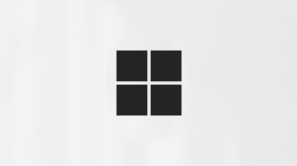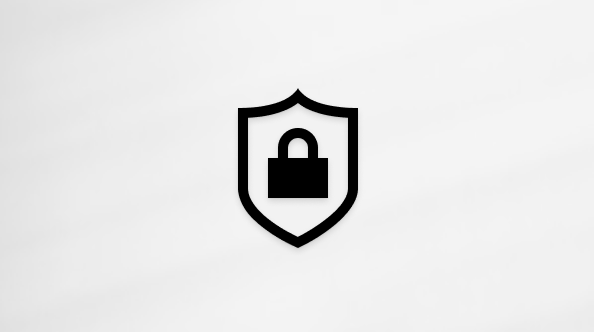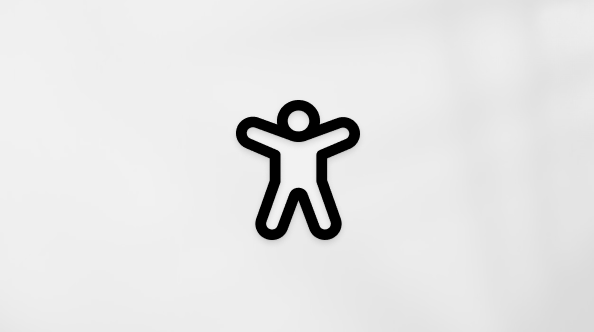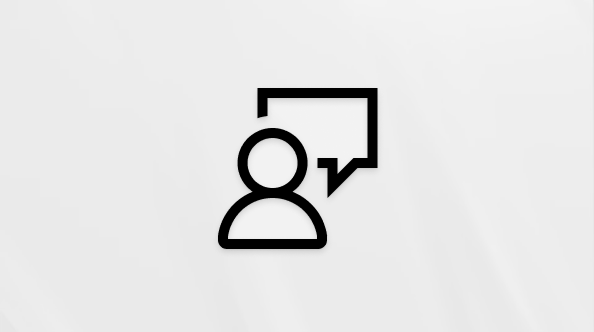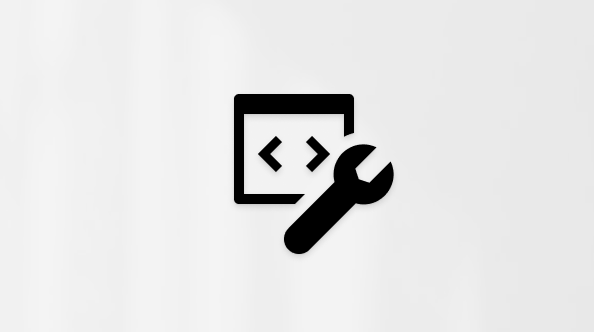Belangrijk: De functie Designer in Microsoft Word voor het web wordt na maart 2025 buiten gebruik gesteld. Na de buitengebruikstelling hebben gebruikers geen toegang meer tot de functie via de knop Designer op het lint van Microsoft Word en zijn suggesties voor koptekstafbeeldingen en opmaakcorrecties met 'blue diamond'-indicatoren niet meer beschikbaar. In plaats daarvan raden we u aan om de aanpasbare sjablonen in Microsoft Create te gebruiken, waar we ons blijven concentreren op onze ontwikkelingsinspanningen.
Met Designer kunt u eenvoudig documenten maken in Word voor het web met een professioneel uiterlijk, zonder ontwerpvaardigheden! Designer controleert automatisch op opmaak- en stijlproblemen en maakt oplossingen die u kunt toepassen. U kunt ook verschillende ontwerpthema's toepassen om uw document van boven naar beneden direct consistent te maken.
Opmaakproblemen oplossen met Designer
-
Open een document in Word voor het web en selecteer start > Designer.
-
Klik of tik op Opmaakcorrecties toepassen [#]. Designer past de correcties toe op uw document en vraagt u de correcties te controleren voordat u ze bewaart.
-
Tik of klik op Opmaakcorrecties controleren [#].
-
Selecteer Alles behouden of Alles ongedaan maken of ga naar het document om de correcties een voor een te bekijken.
Triaging Designer resultaten
Wanneer Designer een oplossing toepast, ziet u een blauwe ruit in de linkermarge naast de betreffende tekst, zodat u eventuele wijzigingen in de context eenvoudig kunt herkennen.
Voor elke oplossing selecteert u Behouden of Ongedaan maken. Als er meerdere oplossingen zijn om te controleren, verplaatst Designer u naar de volgende oplossing. Nadat u alle correcties van Designer hebt behouden of ongedaan hebt gemaakt, ziet u in het deelvenster Designer dat er geen problemen zijn.
Het is echter mogelijk dat Designer niet alle problemen detecteert. Als u iets ziet dat moet worden opgelost, maar dit niet is, kunt u handmatig de juiste stijl toepassen door op een invoegpositie in de alinea te klikken en naar Start > Stijlen te gaan, of met de rechtermuisknop in de alinea te klikken en Stijlen te selecteren in het contextmenu.
Niet-ondersteunde elementen
Als Designer inhoud in het document tegenkomt die niet kan worden geanalyseerd, ziet u het bericht Het lijkt erop dat uw document enkele elementen bevat die nog niet worden ondersteund door Designer.
Uw document kan bijvoorbeeld formulieren of aangepaste ontwerpen bevatten die Designer niet kunt lezen, of de Designer AI kan alleen resultaten opleveren die onder de verwachte drempelwaarde liggen.
U kunt nog steeds Designer gebruiken als u dit bericht ziet. We laten het zien om u te laten weten dat de resultaten mogelijk niet zo nuttig of volledig zijn als ze zouden kunnen zijn.
Thema's toepassen
Designer heeft ook een proactieve kant. U kunt thema's selecteren die een consistent, door de ontwerper gemaakt thema in uw document toepassen. Het is net een superoplossing voor opmaak.
Blader door de beschikbare thema's. U ziet een voorbeeld van de lettertypen en kleuren die voor elk van deze lettertypen worden gebruikt.
Wanneer u er een hebt gevonden die u leuk vindt, klikt u erop en alle elementen in uw document voldoen aan het thema.
Feedback verzenden
Laat ons weten wat u vindt van Designer. Klik hieronder op Feedback verzenden over Designer om het feedbackformulier te openen. Uw input is waardevol en helpt ons om de hulpprogramma's die u gebruikt te blijven verbeteren.